3 najlepsze aplikacje do pokazania, jak przyciąć wideo na iPhonie: łatwo edytuj wideo!
Czy możesz przyciąć wideo na iPhonie? Oczywiście, że możesz! Poznaj aplikacje, które mogą Ci pomóc w tym zadaniu. Aplikacje, których możesz jeszcze nie znać, są w zasięgu ręki i mogą przycinać wideo jak profesjonalista! Tak, w Twoim App Store dostępnych jest wiele aplikacji do edycji wideo, ale czy warto je kupować? Jest to szczególnie ważne, jeśli jesteś nowy w edycji wideo i chcesz wyeliminować niektóre części swojego filmu, ale wahasz się, ponieważ nie wiesz, jakiego narzędzia użyć. Kto by się nie załamał, gdyby istniała szansa, że film może zostać uszkodzony przez kadrowanie? Na szczęście zapewniliśmy Ci ochronę, ponieważ zamierzamy nauczyć Cię bezstratnych procedur aplikacji przycinaj filmy na iPhonie. Poznaj je poniżej!
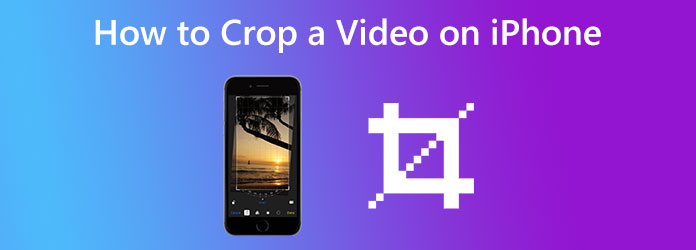
Tak, dobrze przeczytałeś. Możesz użyć aplikacji Zdjęcia do przycinania filmów na iPhonie. Jak zauważyłeś, ta aplikacja ma wiele wbudowanych funkcji i narzędzi, których możesz użyć do upiększenia swoich plików multimedialnych. Aplikacja Zdjęcia to doskonała opcja, niezależnie od tego, czy chcesz edytować wideo do opublikowania online, czy po prostu chcesz wyeliminować niechciane części pliku. Ponadto umożliwia dostosowywanie lub edytowanie multimediów wideo i zawiera obszerną kolekcję filtrów, efektów, przejść i innych. I oczywiście jedną z tych dobrych funkcji do sprawdzenia jest narzędzie do przycinania wideo. Wycięcie tego pościgu to kroki, jak przyciąć wideo na iPhonie za pomocą tej aplikacji Zdjęcia.
Uruchom aplikację Zdjęcia na iPhonie i uruchom plik wideo, który chcesz przyciąć. Aby uruchomić, po prostu dotknij go, gdy zobaczysz galerię plików multimedialnych.
Po wybraniu wideo dotknij Edytuj przycisk w prawym górnym rogu ekranu. Następnie, gdy dojdziesz do następnej strony, dotknij wole u dołu ekranu i zacznij swobodnie przycinać wideo, dostosowując biały pasek otaczający wideo.
Po uzyskaniu żądanego plonu dotknij ikony Gotowe patka.
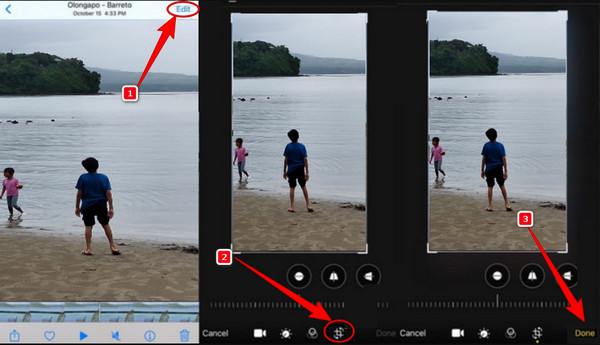
iMovie to kolejna dostępna aplikacja do przycinanie filmów na iPhonie i jedną z najbardziej polecanych aplikacji do edycji wideo. Jest to wielofunkcyjny twórca filmów z atrakcyjnymi narzędziami do edycji wideo dla wersji na Maca i iPhone'a. Ponadto ma świetne funkcje, które oddają jego solidność za darmo. Tym, co czyni ją ładniejszą, jest to, że działa bez ograniczeń, nawet jeśli jest to darmowa aplikacja. Ponadto możesz opracowywać swoje filmy w wysokiej jakości, do 4K. Ponieważ jednak wszystkie róże mają kolce, tak samo iMovie. W rzeczywistości nie wszystkie iPhone'y go mają, a właściciele iPhone'a najpierw go pobierają i instalują. Dlatego powinno to być dla ciebie w porządku, ponieważ jest to aplikacja stworzona przez Apple dla swoich urządzeń. Dlatego oto kroki, jak przyciąć wideo na iPhonie.
Uruchom aplikację iMovie na swoim telefonie; jeśli go nie ma, zainstaluj go najpierw. Po dotarciu do interfejsu stuknij, Tworzenie projektu karta, po której następuje Film opcja. Następnie przynieś wideo, które chcesz przyciąć, wybierając je i dotykając Utwórz film patka.
Gdy plik wideo jest już na osi czasu, stuknij Lupy ikonę i ściśnij wideo, aby powiększyć. Pozwoli to pozbyć się niechcianych części wideo.
Gdy wszystko jest w porządku, stuknij ikonę Gotowe i kontynuuj, aby zapisać wideo.
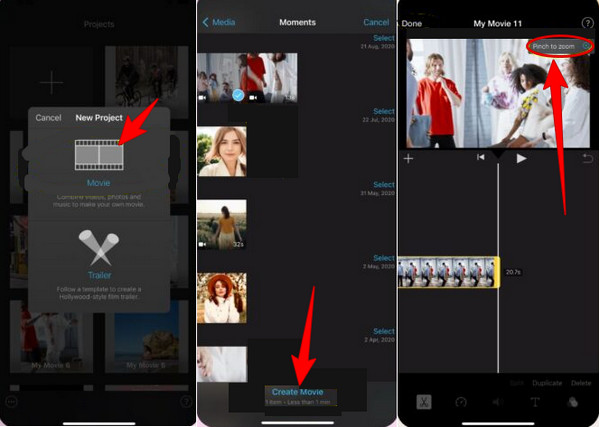
Kolejną bezpieczną aplikacją do nabycia na iPhonie jest to Przytnij wideo. Jest to lekkie narzędzie innej firmy, które oferuje wiele zaawansowanych narzędzi. Te narzędzia umożliwiają stosowanie efektów, przejść, edytowanie rozmiaru i orientacji wideo. Jeśli chcesz zaryzykować i mieć go na swoim iPhonie, oto jak przyciąć wideo na iPhonie za jego pomocą.
Uruchom aplikację po jej zainstalowaniu. Następnie, aby przesłać plik wideo, musisz udzielić pozwolenia na dostęp do galerii plików, która się pojawi. Po zakończeniu wybierz wideo, a następnie dotknij Następna przycisk.
Gdy wideo jest w środku, możesz teraz rozpocząć przycinanie wideo, przeciągając klatki wideo.
Tak proste, że możesz teraz dotknąć Export ikonę , aby zapisać przycięty film.
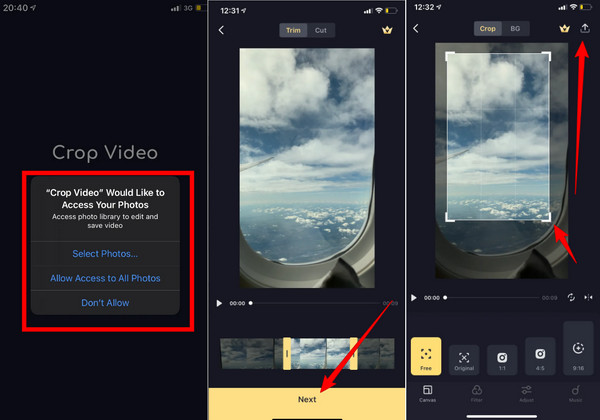
Załóżmy, że chcesz użyć potężnego i profesjonalnego narzędzia do edycji wideo, aby przyciąć swoje filmy, ale nie chcesz kupować tego narzędzia na swoim iPhonie. W takim przypadku możesz korzystać z komputera za pomocą Konwerter wideo Ultimate. Jest to popularny program do konwersji wideo oferujący wiele niezwykłych funkcji do edycji wideo. Jednym z jego asów jest Zestaw narzędzi, który zawiera wiele narzędzi do edycji, z których możesz korzystać, a jednym z nich jest narzędzie do przycinania wideo. Co więcej, to narzędzie do przycinania pozwoli Ci dowolnie modyfikować proporcje filmu i wybierać spośród 4:3, 16:9, 21:9, 1:1, 16:10 i więcej. Co zaskakujące, pozwala również dostosować format wideo, jakość, rozdzielczość, koder, liczbę klatek na sekundę, szybkość transmisji audio, częstotliwość próbkowania i kanał. Chcesz dowiedzieć się, jak przyciąć wideo z iPhone'a? Zobacz poniższe kroki.
Kluczowe cechy:
Uruchom oprogramowanie po zainstalowaniu go na komputerze. Następnie przejdź do Toolbox, Kliknij Video Cropper narzędzie i kontynuuj dodawanie pliku wideo.
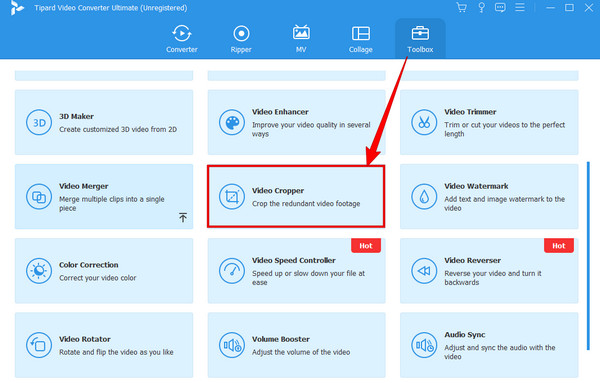
Gdy wideo jest już dostępne, po prostu przeciągnij żółtą ramkę otaczającą wideo i ustaw ją na przytnij swój film. Możesz także dostosować ustawienia wstępne w Obszar upraw swobodnie.
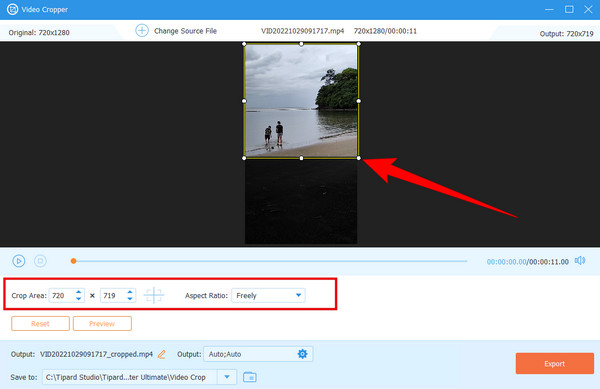
Tak szybko, że możesz już trafić Export przycisk. Ale wcześniej możesz ustawić wstępne ustawienia wyjścia i miejsca docelowego pliku zgodnie z własnymi preferencjami.
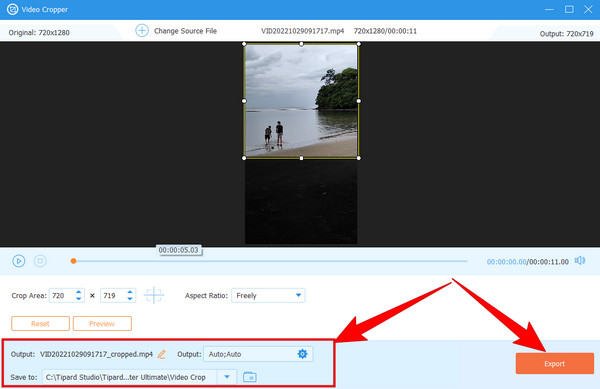
Czy możesz przyciąć wideo na iPhonie bez wpływu na jakość?
Tak. Ale jest to wykonalne, jeśli używasz profesjonalnego narzędzia.
Czy mogę przyciąć wideo, które zostało wysłane do mojego iPhone'a?
Tak. Możesz przyciąć wideo, które otrzymałeś na iPhone'a, o ile jest ono zapisane na twoim urządzeniu.
Czy mogę udostępnić przycięty film w iMovie?
Tak. Aby to zrobić, najedź kursorem na ikonę udostępniania, którą zobaczysz po zapisaniu wideo edytowanego w iMovie.
Z aplikacjami przedstawionymi w tym artykule powinieneś powstrzymać się od pytania jak przyciąć iPhone'a wideo nigdy więcej. Mamy nadzieję, że wytyczne dotyczące procesu pomogą ci wystarczająco w wykonaniu zadania. Jako nowy użytkownik iPhone'a zwykle wahasz się przed użyciem aplikacji do pobrania, która może zniszczyć Twój telefon. Dlatego zobacz, w jaki sposób narzędzia do edycji wideo tutaj pomogą Ci osiągnąć cel, zapewniając, że Twoje urządzenie mobilne będzie bezpieczne i zdrowe. Jeśli jednak nadal nie chcesz instalować żadnych aplikacji i musisz przyciąć swoje filmy, użyj Konwerter wideo Ultimate.
Więcej Reading
Kompleksowy przewodnik po zmianie proporcji obrazu na kwadrat
Jak zmieścić wideo w ramce? Przyjdź i dowiedz się, jak zmienić współczynnik proporcji na kwadrat w godny pochwały sposób, używając komputera stacjonarnego lub Maca w dzisiejszym poście.
Sprawdzona metoda przycinania wideo na Snapchacie [Bezproblemowa]
Snapchat to jedna z fenomenalnych aplikacji, z których ludzie korzystają dzisiaj. Odkryjmy, jak przycinać filmy Snapchata i najlepszą alternatywę do użycia, czytając dzisiejszy post.
Top 5 wyjątkowych ulepszeń wideo iPhone'a, których warto się nauczyć
Chcesz bardziej ulepszyć swój film? Zobacz aplikacje do ulepszania wideo iPhone'a, które mogą znacznie poprawić Twoje filmy, nawet po przechwyceniu przez dobry aparat.
Jak bezstratnie odwrócić wideo na iPhonie [rozwiązany]
Czy chcesz wiedzieć, jak odwrócić wideo na iPhonie bez żadnej aplikacji, ale w bezstratny sposób? Znajdź tutaj najlepsze rozwiązania do odwracania filmów na iPhonie.